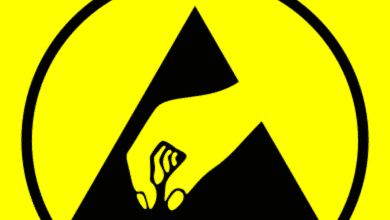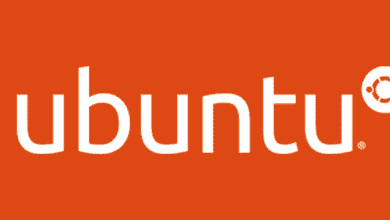Joshua a obtenu un MBA de l’USF et écrit principalement sur les logiciels et la technologie.

La capture d’écran ci-dessous montre les écarts horaires planifiés et réels pour plusieurs processus. Notez que pour chaque processus, il existe également un écart, un pourcentage d’écart et un classement. Ci-dessous, je passe en revue les calculs des écarts, suivis de la façon de classer chaque processus par écart.
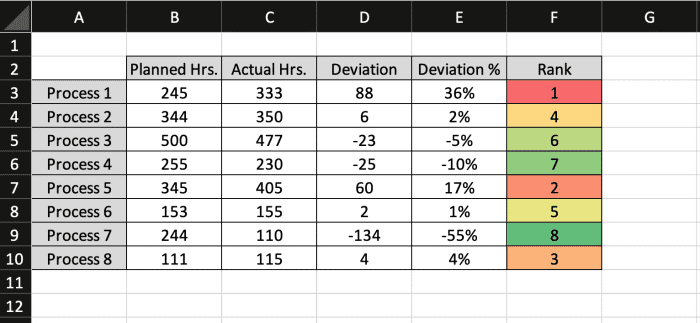
L’écart est le calcul le plus simple montrant la différence entre les heures réelles et planifiées.
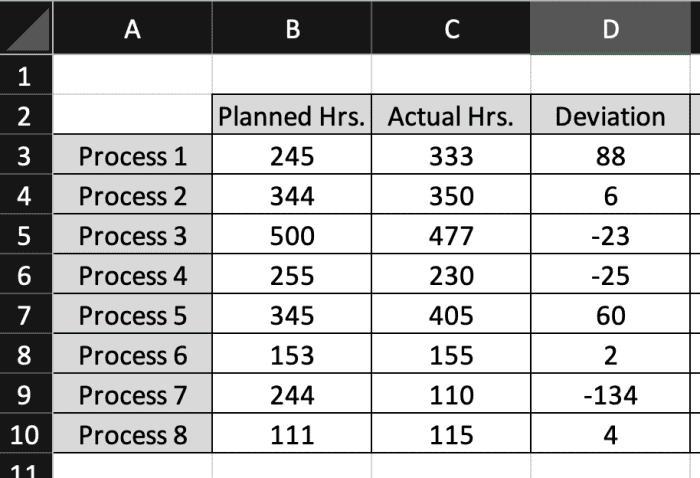
Dans ce calcul, les heures planifiées seront considérées comme une valeur de base fixe. Les heures planifiées sont soustraites des heures réelles.
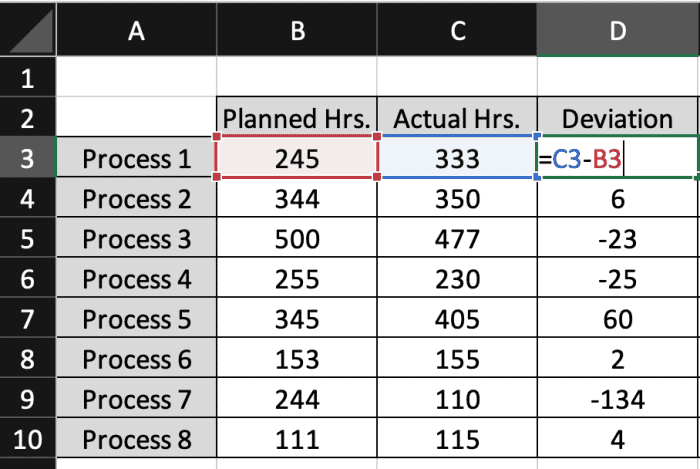
Ensuite, le pourcentage d’écart est calculé.
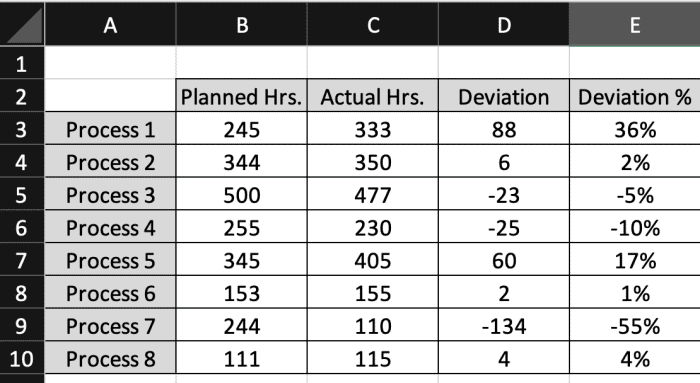
Le calcul de l’écart en pourcentage est illustré ci-dessous où la différence entre les heures réelles et les heures planifiées est divisée par les heures planifiées (valeur de base).
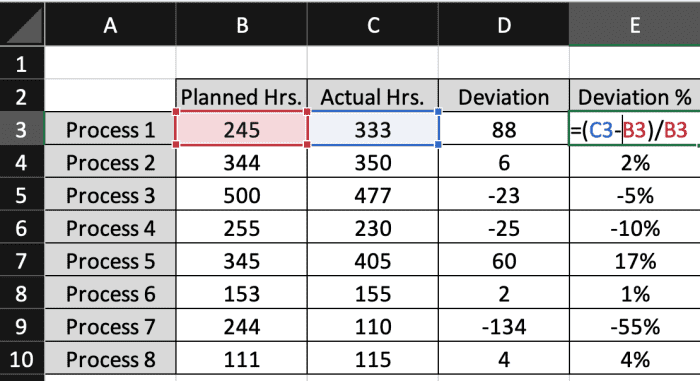
Dans la dernière colonne, chaque processus est classé. Puisqu’il y a 8 processus classés, tous les processus seront classés de 1 à 8. Le classement est rendu possible grâce à la fonction RANK.
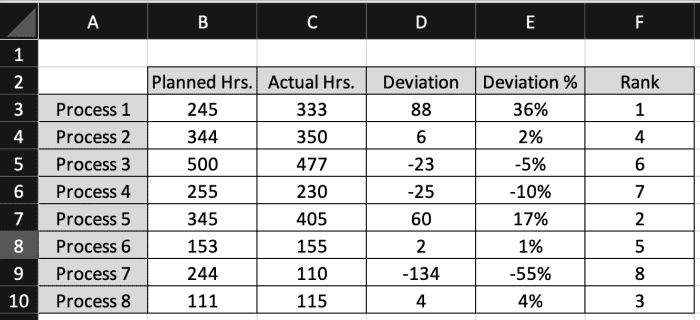
Pour utiliser la fonction RANG, commencez par taper la fonction.
Faites défiler pour continuer
=CLASSEMENT(
Ensuite, ajoutez la cellule qui contient l’écart PVA qui doit être classé.
=RANG(E3,
Le dernier argument ajouté à la formule est l’ensemble des écarts.
=RANG(E3,E3:E10)
Notez que les signes dollar devront être ajoutés au numéro de ligne pour pouvoir faire glisser la formule vers d’autres lignes.
=RANK(E3,E$3:E$10)
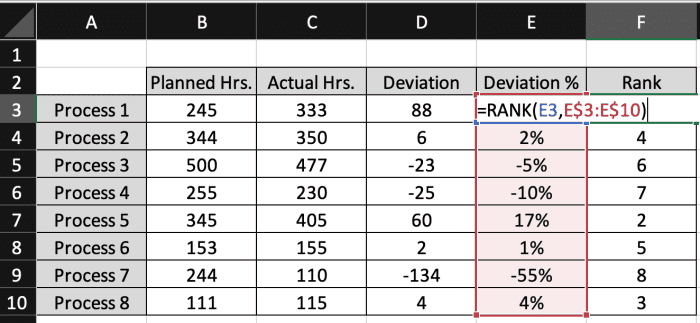
Si vous souhaitez ajouter une mise en forme à la colonne de classement, des échelles de couleurs peuvent être ajoutées. Commencez ce processus en sélectionnant la colonne puis cliquez sur la mise en forme conditionnelle sous l’onglet Accueil.
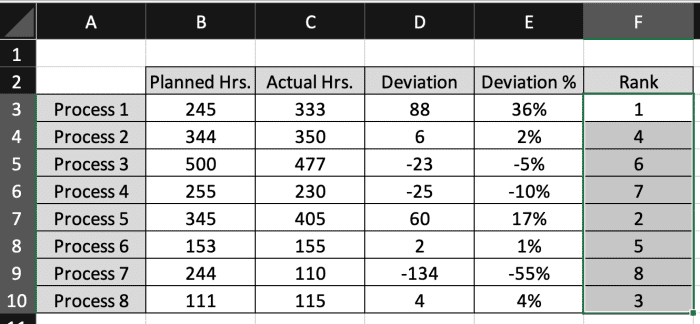
Sélectionnez le bouton des échelles de couleurs et votre option d’échelle de couleurs préférée.
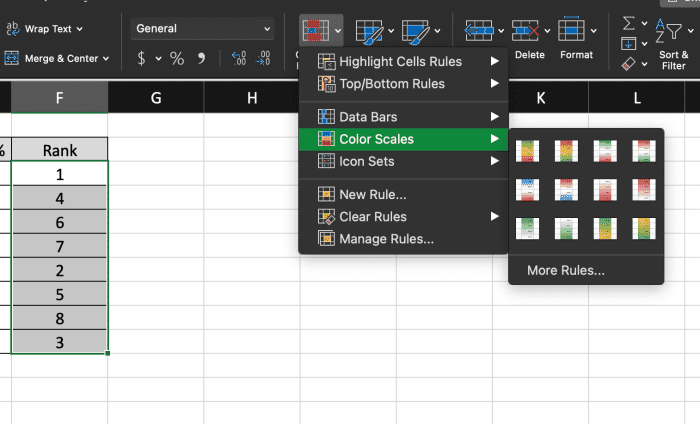
L’option d’échelle de couleurs utilisée dans l’exemple montre le rang avec l’écart positif le plus élevé en rouge et l’écart négatif le plus élevé en vert. Des nuances de couleurs neutres sont affichées pour les classements numériques proches du centre.
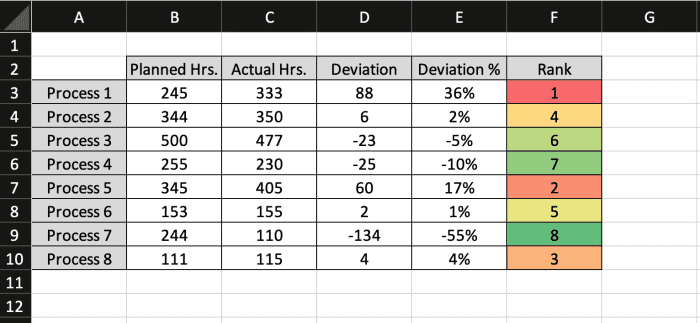
Ce contenu est exact et fidèle au meilleur de la connaissance de l’auteur et ne vise pas à remplacer les conseils formels et individualisés d’un professionnel qualifié.
© 2022 Josué Crowder